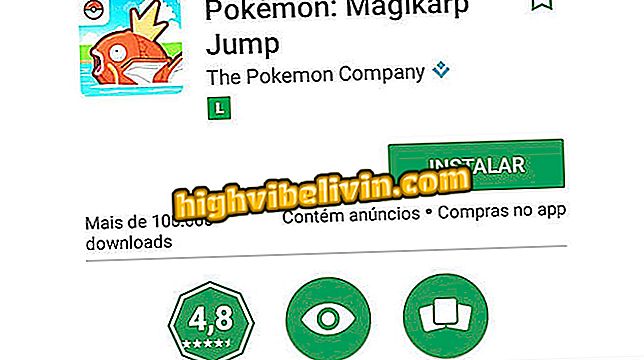Hur man använder MadLipz, en videofil som är känd av abenmeme
MadLipz är en applikation som låter dig lägga till röstinspelningar i filmscener och videoklipp från Internet. Med mer än 10 miljoner nedladdningar bara i Google Play Butik var appen populär efter att ha delat en meme med scener av en dubbed monkey hilariously. Tillgänglig för iPhone (iOS) och Android-drivna smartphones, tjänsten erbjuder en stor databas för att människor ska kunna skapa sina versioner för kända webbscener, som serier, tv-rapporter och roliga djurklipp.
När du väljer en video och tillåter användningen av mobilens mikrofon, kan användaren lägga till undertexter på portugisiska eller använda sin egen röst för att dubba filmen. Plattformen har även ljudfilter för att ändra tonen i den inspelade rösten. Du kan också dela dina samtal på viktiga sociala nätverk och budbärare. I följande handledning kan du lära dig hur du använder MadLipz, en videofil som är känd för monkey meme.
Videoapp med foton och musik: se de bästa alternativen

Så här använder du MadLipz-appen för att skapa rolig dubbning av känd film-, serie- och internetvideo
Vill du köpa mobiltelefon, TV och andra rabatterade produkter? Känn jämförelsen
Steg 1. Hämta MadLipz av. Öppna appen och välj om du vill aktivera aktivitetsanmälningar på din profil eller inte.

Åtgärd för att aktivera meddelanden i MadLipz-videopopiering
Steg 2. Tryck på avatarikonen längst ned till höger på skärmen för att se registreringsalternativen. Du kan skapa ditt konto genom att ange din email och personlig information eller skapa en snabb inloggning med ett Google- eller Facebook-konto. För detta exempel använder vi alternativet "Facebook"

Åtgärd för att börja skapa en profil i MadLipz-videoboken
Steg 3. Använd skärmen "Fortsätt" i skärmvakten. På nästa sida trycker du på "Fortsätt som (din Facebook-namn och användare) -knapp;

Åtgärd för att skapa ett konto i MadLipz-appen med ett Facebook-konto
Steg 4. Ange nu ett användarnamn, välj ett språk och kontrollera användaralternativet för plattformen. För att fortsätta, använd "Done" knappen i det övre högra hörnet av skärmen. När du omdirigeras till din profil trycker du på knappen "+" för att komma åt skärmen med dubblering av videoklipp;

Åtgärd för att avsluta en registrering och visa MadLipz-appens videosida
Steg 5. Navigera videon med kategorierna längst upp på skärmen och bläddra för att se alla tillgängliga scenalternativ. När du väljer en video, klicka på mikrofonikonen och välj om du vill lägga till en röst dubbing (Dub) eller undertext (Sub). För detta exempel använder vi alternativet "Dub";

Åtgärd att välja en video för att dubba eller lägga till text i MadLipz-programmet
Steg 6. Tillåt programmet att komma åt telefonens mikrofon för att fortsätta. På dubbingsskärmen väljer du tecknet du vill dubba och knackar på inspelningsikonen längst ned på skärmen och spelar in röst med mikrofonen på din smartphone.

Åtgärd för att starta en röst dubbing i en MadLipz applikationsvideo
Steg 7. I slutet av dubbningen använder du knappen med avatarikon i det högra hörnet av skärmen för att tillämpa effekter. Verktyget erbjuder simuleringar för kvinnliga och manliga röster och en effekt som simulerar ljudet av en megafon. Tryck på motsvarande ikoner för att ange effekten;

Åtgärd för att lägga till rösteffekter till en dubbing i MadLipz-programmet
Steg 8. Tryck på viseringsikonet längst upp till höger på skärmen för att spara inspelningen. Ange sedan om posten ska vara privat eller offentlig, skriv en fras som definierar dubbningen och tryck på ikonen "Klar" i det övre högra hörnet av skärmen.

Åtgärd för att spara en video dub skapad av MadLipz app
Steg 9. Använd delningsalternativen för att kopiera till sociala nätverk och budbärare. Fortsätt med knappen "Klar". På app-startskärmen, se de inlägg som finns på bevis på plattformen. Du kan lägga till andra användare och, under videoklipp, använda knapparna för att infoga kommentarer, se andra versioner av samma scen, skapa din dubbing för videon och njut av posten.
Det finns också alternativ för visning av "följande" vänner och ett sökverktyg för att hitta videor via specifika termer.

MadLipz voice-over programdelning och matningsalternativ
Steg 10. Tryck på avatarikonen för att visa din profil. På den här sidan kan du se dina inlägg, följare, antalet innehållsutsikter och garvade. Överst på skärmen leder växelsymbolen till programinställningarna. För att se alla varningar, tryck på ikonen för klockan.

Åtgärd för att visa din profil och kontrollera meddelanden i MadLipz-programmet
Använd tipsen för att dra nytta av alla alternativ som MadLipz erbjuder och ha kul med dina voiceovers.

Så här lär du dig musik med videolektioner i Cifra Club-appen
Vad är den bästa gratis bildredigeringsappen? Du kan inte svara på det här ämnet